Important: Acest articol este tradus automat, consultați exonerarea de răspundere. Versiunea în limba engleză a acestui articol se poate găsi aici pentru referință.
Blocarea spațiu de colaborare pentru a împiedica temporar elevii/studenții de la editarea conținutului în acea secțiune. Se va putea în continuare pentru a vedea conținutul. Pur și simplu comutare argumentul înapoi la deblocate atunci când sunteți gata pentru elevii/studenții să-l editați din nou.
-
Deschide OneNote.
-
Selectați fila Blocnotes școlar , apoi Gestionarea blocnotesuri. Expertul blocnotes școlar va deschide automat în browserul web.
-
Defilați la blocnotesul pe care trebuie să actualizați și selectați comutare Spațiu de colaborare blocare .
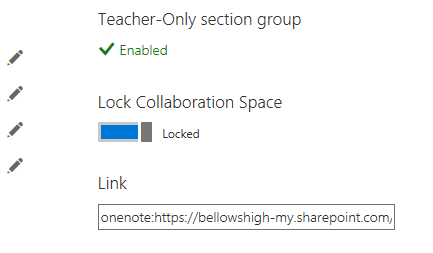
-
Pentru a debloca spațiu de colaborare, selectați comutare din nou.










